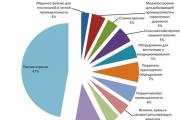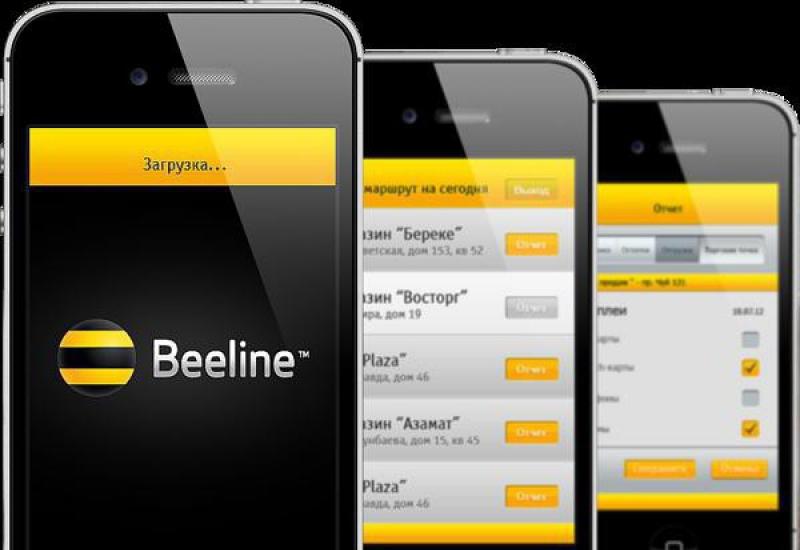Чому iTunes та комп'ютер не бачить iPad. ITunes не бачить iPhone - шукаємо причини Чому itunes не бачить iphone 7
До нас часто звертаються читачі з різними питаннями щодо вирішення будь-яких проблем, пов'язаних з мобільними пристроями та програмним забезпеченням. Один із найпопулярніших: “ iTunes не бачить iPhone, що мені робити?".
Знайти в Інтернеті робочий спосіб виходу з такої ситуації можна, але потрібно пробиватися через гори різної інформації. У цій статті ми вирішили об'єднати всі можливі способи вирішення і розібратися, чому все-таки "iTunes не бачить iPhone".
iTunes часто лякає користувачів iPhone, iPad та iPod Touch. Програма здається заплутаною, складною та надзвичайно незручною. Так ще й перли різні викидає. Те, музика синхронізована неправильно, то програми кудись зникли, а то й зовсім iTunes не може визначити iPhone (iPad або iPod Touch).
Зневірятися (і переходити на Android) не варто, вирішення проблеми знайдуться завжди. Якщо iTunes не бачить iPhone перевірте працездатність:
- Програмного забезпечення. Перевстановіть iTunes, завантаживши останню версію звідси.
- Кабелю. Спробуйте користуватися іншим кабелем.
- Комп'ютери. iTunes не бачить iPhone через збій у роботі Apple Mobile Device. Інший комп'ютер може допомогти позбавитися проблеми.
- USB-порту. Найчастіше саме у USB-порті криється проблема. Спробуйте використати гніздо на задній стороні системного блоку.
Якщо всі стандартні способи не допомогли, то настав час братися за важку артилерію.
Не бачить, бо не довіряє
iPhone або iPad є цілком самодостатніми, автономними пристроями, проте їх все ж таки доводиться час від часу підключати до комп'ютера для передачі великих обсягів даних, установки ПЗ і т.д. При цьому іноді виникає проблема синхронізації пристроїв, вирішити яку часто можна наведеними нижче способами.
ПО ТЕМІ:«Довіряти цьому комп'ютеру?» на iPhone та iPad - що за повідомлення і чому воно з'являється?
Як "скинути довіру" iPhone або iPad до всіх раніше підключених комп'ютерів.
Йтиметься про довірені комп'ютери, а точніше — встановлені на них операційні системи. Вперше підключивши iPhone або iPad до нового комп'ютера (або після переустановки ОС на старому), користувач отримує запит "Довіряти цьому комп'ютеру?" і повинен відповісти на нього ствердно, щоб отримати доступ до настройок та контенту на мобільному пристрої.

Якщо ж відхилити запит, то надалі може виникнути проблема синхронізації, а щоб її вирішити, необхідно буде скористатися інструкцією нижче.
Отже, щоб отримати повторний запит і почати довіряти своєму комп'ютеру Mac, необхідно вибрати в командному рядку меню "Перехід -> Перехід до папки" (або скористатися поєднанням клавіш "⌘Cmd + ⇧Shift + G"),

а потім перейти за адресою /var/db/lockdown та видалити всі наявні в даному каталозі сертифікати.

Windows XP, 7, 8, 10
У випадку з Windows також потрібно видалити вміст каталогу Lockdown. Для цього потрібно включити відображення прихованих папок та файлів (Пуск -> Панель керування -> Параметри папок),

а потім перейти за адресою C:ProgramDataAppleLockdown (для Windows 7, 8, 10) або C:Documents and SettingsAll UsersApplication DataAppleLockdown (Windows XP).


Якщо видалення сертифікатів з Windows-ПК не вирішило проблему, доведеться скористатися складнішим методом:
1. Правою кнопкою миші клацаємо по ярлику "Комп'ютер", вибираємо "Властивості" та знаходимо "Диспетчер пристроїв";

2. У розділі "Контролери USB" правою кнопкою миші викликаємо контекстне меню пункту "Apple Mobile Device USB Driver" і тиснемо "Оновити драйвери...";


4. У вікні тиснемо "Огляд" і переходимо в каталог C:Program FilesCommon FilesAppleMobile Device SupportDrivers, де нас цікавить файл з назвою "usbaapl", який і потрібно встановити.

Якщо жоден з описаних вище способів не допоміг вирішити проблему, то, ймовірно, її причина не в отриманні довірчого статусу для даного комп'ютера. Спробуйте наступне:

iTunes не бачить iPhone або інший пристрій Apple у Microsoft Windows XP
1
. Закрийте iTunes, попередньо відключивши ваш пристрій;
2
. Зайдіть у Пуск -> Виконатиі введіть у вікні services.mscабо відкрийте Службив розділі Адміністрація Панелі керування;
3
. Знайдіть пункт Apple Mobile Deviceі в сусідньому вікні клацніть на Зупинити;
4
. Після зупинки в тому ж вікні клацніть на Запустити;
5
. Після перезапуску iTunes буде готовий до роботи з Вашим пристроєм.

iTunes не бачить iPhone, iPad або iPod Touch у Microsoft Windows Vista або Windows 7
1
. У диспетчері пристроїв натисніть правою кнопкою миші пристрій Apple iPhone (Apple iPad або Apple iPod) та виберіть команду Оновити драйверу контекстному меню.
2
. Виберіть « Пошук драйверів на цьому комп'ютері».
3
. Виберіть « Вибрати драйвер із списку вже встановлених драйверів».
4
. Натисніть кнопку " Встановити з диска». (Якщо кнопка « Встановити з диска» недоступна, виберіть категорію пристрою, наприклад « Мобільний телефон» або « Запам'ятовуючий пристрій» (якщо є), і натисніть кнопку « Далі». Потім з'явиться кнопка Встановити з диска».)
5
. У діалоговому вікні « Встановлення з диска" натисніть кнопку " Огляд».
6
. Перейдіть до папки C:Program FilesCommon FilesAppleMobile Device SupportDrivers.
7
. Двічі клацніть usbaapl файл. (У 64-розрядній версії Windows цей файл називається usbaapl64. Якщо файл usbaapl64 відсутній у зазначеній папці або папки Drivers не існує, пошукайте його в папці C:Program Files (x86)Common FilesAppleMobile Device SupportDrivers замість цього).
8
. Натисніть кнопку " ОК» у діалоговому вікні « Встановлення з диска».
9. Натисніть кнопку « Далі» та завершіть процедуру встановлення драйвера. Відкрийте програму iTunes, щоб перевірити правильність розпізнавання пристрою.

iTunes не бачить iPhone або інший пристрій Apple у Mac OS X
1
. Від'єднайте пристрій від комп'ютера, закривши його в iTunes;
2
. Відкрийте стандартний файловий менеджер Finderі перемістіть в Кошиктакі елементи:
2.1
Папку з програмою iTunes (знайти її можна, зайшовши в Програми);
2.2
Ярлик програми iTunes із панелі запуску;
2.3
Файл AppleMobileDevice.kext(Знайти його можна в Finder(Вкладка Перехід -> Перехід до папки) Система -> Бібліотеки -> Extension);
2.4
Файл AppleMobileDeviceSupport.pkg(Знайти його можна в Бібліотеки -> Receipts);
3
. Перезапустіть комп'ютер;
4
. Видаліть вміст Кошикита перезавантажте комп'ютер ще раз;
5
. Завантажте останню версію iTunes для Mac (посилання внизу сторінки);
6
. Підключіть пристрій та користуйтеся робочим iTunes.
Ось так, за кілька нескладних кроків, Ви позбавитеся проблеми "iTunes не бачить iPhone", природно, якщо Ви правильно дотримувалися інструкцій.
За матеріалами yablyk
Айтюнс – це універсальне мультимедійне програмне забезпечення для «яблучних гаджетів». Працюючи з цією програмою, можна провести синхронізацію інформації з комп'ютером, завантажити мультимедійні файли, виконати резервне копіювання, відновити планшет Apple або айфон у разі збою. Як вчинити, якщо Айтюнс не бачить ваш айпад? Така проблема є актуальною для багатьох користувачів, які не знають, як її вирішити. Спробуємо розібратися з цим питанням.
Несправності «заліза»
Ви встановили, але не можете виявити iPad? Необхідно спробувати розворушити роз'єм, тому що несправність може полягати в тому, що немає контакту. Якщо ситуація саме так, необхідно змінити кабель, який з'єднує ваші пристрої. Наприклад, обрив кабелю іноді стає ще одним фактором, через який відсутнє підключення між комп'ютером та смартфоном. Щоб перевірити, підключіть за допомогою цього кабелю інший гаджет Еппл.
За допомогою перевірки інших пристроїв можна переконатися – ваш iPad у робочому стані чи ні. Якщо ви змогли встановити з'єднання між ПК та іншим девайсом, а з вашим iPad - ні, то проблема полягає у вашому планшеті.
Як же вчинити у подібній ситуації? Найбільш простим способом вирішення проблеми буде міняти порт USB. Потрібно відключити кабель від звичного USB-порту, а потім встановити в інший. Також можна спробувати підключити планшет до іншого ПК, де встановлено Айтюнс. Якщо синхронізація запустилася, несправність криється у вашому ПК, а зовсім не в кабелі або планшеті.
Проблеми із програмним забезпеченням
Імовірно, що ITunes не бачить планшет через збої в операційній системі. За наявності встановленої на ПК операційної системи Windows можна спробувати очистити реєстр, а також зробити очищення диска від «сміття». Головне, не забути вивантажити Айтюнс.
Потім можна знову запустити ITunes та спробувати виконати підключення айпаду. Ми вже розповіли про кілька методів вирішення питання, але забули сказати про те, що можна спробувати перезавантажити комп'ютер. Ця звична для всіх маніпуляція часто дозволяє відновити стан ОС і усунути поточні несправності та збої.
Отже, потрібно перезавантажити комп'ютер і зачекати на результат.Крім того, ви можете відправити на перезавантаження та планшет.
Ще один нюанс може полягати у неправильному функціонуванні служби Apple Mobile Device. Необхідно виконати перезапуск за таким алгоритмом:
- Відкрийте розділ Служби в меню Адміністрація на Панелі керування.
- Знайдіть однойменну із службою графу.
- Зупиніть роботу служби та запустіть її знову.
Необхідно відключати айпад від ПК, коли вказана вище служба перезавантажується. Крім того, слід вивантажувати програму Айтюнс.
Чому ще ITunes може не розпізнати підключення до планшета Еппл? Причина може полягати в тому, що програма ITunes пошкоджена.Спробуйте видалити її та встановити заново, виконавши завантаження файлу з офіційного сайту Еппл.
Після того, як ITunes буде видалено, необхідно прибрати допоміжні компоненти та супутні папки. Потім очистіть кошик та встановіть ITunes заново. Після цього комп'ютер має розпізнати підключення до айпаду.
Якщо у вас є причини припускати, що з'єднання не встановлюється через збої в роботі планшета, рекомендуємо звертатися до сервісних центрів, де майстри зможуть відремонтувати ваш девайс від Apple.
Якщо у вас виникла проблема, яка полягає в тому, що iTunes не бачить iPhone, чи варто піднімати паніку? Звичайно ж ні, напевно, є якесь просте пояснення цьому. Сьогодні ми спробуємо розібратися.
Можна виділити чотири простих пояснення, чому програма iTunes не бачить iPhone:
- Несправність кабелю чи роз'ємів;
- Відбувається помилка, в момент синхронізації iPhone та айтюнс;
- Збій у роботі AppleMobileDevice;
- Погана перепрошивка мобільного пристрою.
А тепер давайте розберемо кожен випадок детальніше.
Проблеми із фізичним станом підключення
Щоб синхронізація девайса з "тунцем" була успішною, варто перевірити з'єднання на механічні неполадки.
- Можливо, в гнізді, в яке Ви вставляєте USB-шнур, знаходиться пил або бруд, який заважає нормальному підключенню. Також, проблема з тим, що iTunes не бачить iPhone може критися в поломці роз'єму живлення, який є дуже вразливою точкою на девайсі. Причин, через які могла статися поломка, може бути маса: від механічного пошкодження до потрапляння рідини.
Спробуйте вставити шнур в інший USB-роз'єм або почистити роз'єм живлення за допомогою спирту та ватки, намотаної на плоский шматок картону (1мм*5мм) для зручного доступу до контактів (залежно від стану роз'ємів можуть знадобитися обидва варіанти).
- Може бути таке, що USB-кабель пошкоджений або абсолютно не підходить для передачі інформації з комп'ютера на пристрій (призначений тільки для підзарядки).
Переконайтеся, що шнур є оригінальним і не має механічних пошкоджень. В якості альтернативи можна спробувати повторити підключення за допомогою справного кабелю.
- При використанні «лівого» чохла або блоку акумулятора можуть виникати проблеми з підключенням.
Перед підключенням зніміть чохол, додатковий блок та інші елементи, які можуть порушити повноцінний контакт кабелю з роз'ємом.
Також варто перевірити стан драйверів, які забезпечують підключення девайса до ПК, послідовність необхідних дій наочно представлена в наступному відеоролику.
Помилка під час синхронізації з iTunes
Отже, чому програма може видавати помилку в момент синхронізації з iPhone 4s після, здавалося б, вдалого підключення вашого девайсу. Тут причина може бути як у ПК так і в самому пристрої і програмах, які були недавно на нього встановлені.
Для початку потрібно перевірити, чи варто на ПК остання версія iTunes, якщо ні, то вам необхідно оновити iTunes, а потім перезавантажити комп'ютер та iPhone 4s. Якщо це не спрацювало, то, можливо, причина криється в нещодавно встановлених програмах. Спробуйте знайти такі та видалити, потім повторивши спробу підключення.
Якщо ж iTunes, як і раніше, не бачить пристрій, коли Ваш айфон синхронізується, можна припустити, що винуватцем цього збій у комп'ютері і можна спробувати видалити всі тимчасові файли, які можуть заважати правильній роботі. Для цього нам необхідно почистити від вмісту дві папки:
- C:\Users\Ім'я користувача\AppData\Local\Temp
- C:\Windows\Temp
Для вдалого пошуку цих папок у вас має бути включена функція "показувати приховані файли, папки та диски". Після всіх змін не забуваймо перезавантажуватися. Що ж, ще одна причина, через яку iTunes міг не бачити iPhone, усунута. Спробуйте знову синхронізуватися з «тунцем».
Не працює служба AppleMobileDevice
Є складніша проблема, через яку програма не бачить мобільний пристрій. Ця проблема полягає у роботі AppleMobileDevice. Така проблема приносить найбільше прикрощів, тому що її не завжди можна вирішити за раз.
Для початку, давайте розглянемо, як можна ідентифікувати проблему з AppleMobileDevice. Для цього потрібно від'єднати USB-шнур від смартфона та на комп'ютері перейти до Панель керування => Видалення програм,після чого спробувати знайти компонент Apple Mobile Device Support. У разі успіху робимо її перезапуск (інструкція нижче), якщо компонент не знайдений, то:
- Видаліть програми або компоненти => iTunes, QuickTime, Apple Software Update та Apple Application Support;
- Повторно перевстановіть програму "iTunes".
Щоб перезапустити службу AppleMobileDevice, потрібно зробити кілька найпростіших дій:
- Перейти до папки «Служби», використовуючи наступний шлях Панель управління -> Адміністрація;
- Знайти цікаву для нас службу і перезапустити;
- Підключити девайс.
Погана перепрошивка мобільного пристрою
У цій ситуації проблема може ховатися в папці "var/mobile/Media", яка знаходиться на Вашому iPhone. Видаляючи цю папку, проблема повинна зникнути, хоча при її видаленні ви видалите також усі Ваші Фото та Відео, зняті на камеру. Тому якщо ви цінуєте файли, які знаходяться у Вас на айфоні, зробіть back-up, перш ніж щось видаляти.
Дуже часто можна зіткнутися із проблемою, що iTunes не бачить iPhone. Вирішити цю проблему іноді не під силу навіть досвідченим користувачам. У цій статті я розповім як впоратися з нею, виконавши лише кілька найпростіших кроків.
Зараз у мережі зустрічається безліч способів вирішення цієї проблеми, але більшість із них найчастіше не актуальна для останніх версій iTunes. Насправді все вирішується досить просто.
Для початку переконайтесь у працездатності всіх елементів:
- USB-порт. iTunes не може виявити ваш айфон через несправний USB-порт; спробуйте підключити свій iPhone, iPad або iPod Touch до іншого. При цьому найкраще протестувати підключити в один із USB-портів, що знаходяться на задній стінці корпусу.
- USB-кабель. Варто спробувати інший кабель.
- ПЗ.Видаліть повністю з комп'ютера, а потім інсталюйте iTunes. При цьому бажано завантажувати останню версію програми з офіційного сайту Apple.
- Комп'ютери.Збій у роботі Apple Mobile Device призводить до того, що iTunes не бачить Айфон. Переустановка операційної системи може допомогти вирішити проблему.
Якщо всі вище описані поради вам не допомогли впоратися з проблемою, варто розглянути докладніші рішення.
Увага: для Windows XP, Windows 7 та Mac інструкції відрізняються.
Що робити, якщо iTunes не бачить iPhone у Windows XP
Зайдіть у Панель управління -> Адміністрація -> Служби
Клацніть на Apple Mobile Deviceі натисніть Зупинити службу
Переконавшись у тому, що службу було зупинено. У цьому ж вікні натисніть Запустити службу
Дочекайтеся поки вона запуститься і заново підключайте Айфон або будь-який інший пристрій Apple до комп'ютера
Що робити якщо iTunes не бачить iPhone у Windows 7 та Windows 8
Від'єднайте iPhone, iPad або iPod Touch від комп'ютера та закрийте iTunes
Зайдіть у Панель управління -> Адміністрація -> Служби
Виберіть пункт Apple Mobile Deviceі натисніть Зупинити службу
Переконавшись у тому, що служба зупинена. Потім у цьому вікні натисніть Запустити службу
Дочекайтеся повного запуску і підключіть свій Айфон або інший пристрій Apple до комп'ютера.
Якщо запрацювало, то вкажіть у властивостях служби Apple Mobile Deviceтип запуску Авто”
Що робити, якщо iTunes не бачить iPhone в Mac OS X
- Від'єднайте iPhone, iPad або iPod Touch від комп'ютера та закрийте iTunes
- Видаліть, шляхом переміщення в Кошик:
2. 1. Значок iTunesз панелі запуску (Dock)
2. 2. Папку iTunes(Бібліотеки -> iTunes)
2. 3. Файл AppleMobileDevice.kext, знайти його можна за адресою Система -> Бібліотеки -> Extension
2. 4. Файл AppleMobileDeviceSupport.pkg, знайти його можна за адресою Бібліотеки -> Receipts - Перезавантажте Mac
- Очистіть Кошикі знову перезапустіть Mac
- Завантажте останню версію iTunes для Mac з офіційного сайту і можете спокійно підключати свій пристрій.
Як бачите, нічого складного, щоб відновити працездатність iTunes немає. Звичайно, бувають рідкісні винятки, наприклад, якщо проблема ховається в апаратній частині пристроїв.
Як ви змогли переконатися відновити працездатність iTunes не складає жодних труднощів. Зрозуміло, завжди може зустрітися складний випадок, коли проблема пов'язана з апаратною несправністю пристрою. Але в цих ситуаціях варто звернутися до сервісного центру.
Всі користувачі iPhone або іншої продукції Apple використовують iTunes. Однак не завжди відбувається очікуване підключення девайсу до ПК. У чому проблема та як її вирішити?
Причини
Обов'язково слід розібратися, чому Вирішення проблеми може ховатися у причині. Перевірити в першу чергу необхідно весь ланцюжок пристроїв, що підключаються.
Для початку необхідно переконатися в працездатності кабелю USB. Найчастіше підключення не вдається саме через шнур. Користувач повинен перевірити цілісність, підозрілі вигини та пошкодження. Найкраще перевірити кабель на іншому апараті Apple.
Однією із причин, чому може бути смартфон. Іноді в телефоні трапляються дрібні збої, що впливають на працездатність. Вирішити проблему дуже просто. Користувачеві потрібно перезапустити свій яблучний девайс. Найчастіше звичайний рестарт вирішує проблему.
Причина іноді ховається і в залізі ПК. Вхід USB може бути пошкоджений. Користувачеві слід підключити шнур до іншого гнізда. Якщо проблема у вході USB або його контактах, найкращим рішенням буде підключити кабель до роз'єму, що знаходиться на задній частині системного блоку.
Сама програма чи ОС теж не застрахована від збоїв. Причина може бути в неправильному запуску або роботі програми iTunes. Найпростіший варіант рішення – це перезапуск ПК. Найчастіше рестарт дозволяє вирішити проблему. Переконайтеся, що комп'ютер став причиною неполадки, можна, підключивши пристрій до іншого ПК.
Вирішення проблеми на ОС XP

Найчастіше причиною, чому iTunes не бачить iPhone, є некоректна робота процесу Apple Mobile Device. Визначивши, що комп'ютер - це проблемна ланка, слід розпочати вирішення проблеми. Події, і навіть їх послідовність залежить від встановленої на ПК системи.
Користувач XP повинен спочатку відключити смартфон від комп'ютера і закрити програму iTunes. Потім на ПК перейдіть до розділу «Панель управління», виберіть «Адміністрування» та натисніть на функцію «Служби». Це дозволить відкрити всі запущені служби.
Знайшовши процес Apple Mobile Device, необхідно зупинити його. Після вимкнення служби слід запустити її знову. Зробивши все правильно, користувач повинен підключити смартфон за допомогою шнура і переконатися у справній роботі. Так можуть виправити ситуацію ті, хто думає, чому iTunes не бачить iPhone на Windows XP.
Рішення на Vista/7

Користувачі Apple часто запитують, чому Iphone без проблем підключається до інших ПК, але з комп'ютером користувача не з'єднується. Як виправити ситуацію на Windows Vista?
Все досить просто. Користувачеві слід зайти на ПК у «Диспетчер пристроїв» та знайти свій апарат. Потім натиснути правою клавішею мишки на пункт «Оновити драйвер». Потім потрібно здійснити пошук на комп'ютері. Якщо все вийшло, ПК запропонує вибрати драйвер із раніше встановлених.
Процес можна виконати і вручну. Якщо автоматично знайти драйвер не вдалося, а відповідь на питання, чому iTunes не бачить iPhone, все ще не знайдено, потрібно самостійно вказати шляхи. Для цього слід зайти до «Диспетчера пристроїв» і натиснути на «Оновити драйвер».
Для самостійного пошуку слід вибрати пункт "Пошук вручну". Драйвера можна знайти у папці, спеціально створеній для них програмою. Шлях для всіх користувачів є однаковим. Він виглядає так: C\Programs Files\Common Files\Apple\ Apple Mobile Device\Drivers. Потім потрібно вибрати версію драйвера та натиснути інсталяцію.
Метод підходить як для Vista, так і для Windows 7. У такий же спосіб можна оновити драйвер через інтернет або самому знайти відповідний в мережі і просто вказати шлях до нього.
Рішення для Mac OS X

Часто трапляється, що iTunes не бачить iPhone. Як із цим боротися на Mac OS? Вирішення проблеми лежить на поверхні. Потрібно очистити комп'ютер від iTunes. Для початку видалити значок програми з робочого столу. Потім прибрати із панелі запуску. Папку iTunes, що знаходиться в «Бібліотеці», також слід відправити в брухт.
Потім потрібно позбутися від файлу Apple Mobile Device.kext. Знайти його можна, пройшовши шляхом «Система», «Бібліотека», Extension. Після цього настає черга файлу Apple Mobile Device Support.pkg. Він знаходиться у папці Receipts, яка розмістилася у «Бібліотеці».
Видаляти всі файли потрібно в кошик. Після утилізації зазначених елементів слід перезапустити комп'ютер. Запустивши ПК, необхідно видалити вміст кошика. Користувачеві потрібно ще раз перезапустити комп'ютер. Тепер можна качати iTunes та заново його встановлювати.
Очищення смартфона
Якщо після виправлення всіх негараздів iTunes не бачить iPhone, що робити? Існує ще один варіант. Можливо, проблема була не в ПК, а в телефоні. Отже, потрібно зайнятися чищенням файлів, що заважають синхронізації. З огляду на те, що смартфон не підключається до ПК через iTunes, користувачеві знадобиться інша програма. Підійде iFunBox або iExplorer.
Користувачеві потрібно вимкнути свій пристрій від комп'ютера. Потім потрібно підключити смартфон, запустити встановлений заздалегідь файловий менеджер і знайти папку VAR. Власник телефону повинен скопіювати цей файл та все, що в ньому, на ПК. Потім папка видаляється, а смартфон перезапускається. Користувач п'ятої моделі повинен шукати та усувати папку iTunes_Control, а не Var.
Тепер можна підключати та синхронізувати пристрій із iTunes. Пам'ятайте, що при видаленні папки деякі файли зникнуть з телефону. Відновити втрачене користувач може з резервної копії, що знаходиться на комп'ютері. Зберегти папку необхідно обов'язково. Це дозволить не лише відновити втрачені дані, а й повернути її на смартфон у разі невдачі.
Звернення до фахівців

Якщо жоден із способів вирішення проблеми не приніс результату та незрозуміло, чому iTunes не бачить iPhone, потрібно віднести пристрій до сервісного центру. Звичайний користувач не завжди може самостійно виправити неполадку. Деякі проблеми здатний діагностувати лише фахівець.
У домашніх умовах проблематично визначити працездатність контактів USB або прошити iPhone. Звернення до професіоналів однозначно принесе результати. Єдиним недоліком є те, що вартість навіть найпростіших процедур буває дуже високою.
Підсумок
Перш ніж звертатися до сервісного центру, власник апарата може спробувати самостійно виправити проблему. Найчастіше буває усунена проблема (iTunes не бачить iPhone). Це виправляється досить просто і не викликає труднощів навіть у недосвідченого користувача. Проте до вирішення проблеми слід підходити відповідально, адже неправильне втручання спричинить неприємні наслідки.